The Unarchiver for mac - 解压缩软件工具
今天我们来聊一下mac上的解压软件,解压工具是我们平常必备的一个工具。无论是打开来自网络上的各种格式的压缩文件,还是将 Mac 上的文件压缩归档,都离不开压缩 / 解压缩 app。不需要安装任何软件的前提下,macOS 本身就支持把文件压缩为 ZIP 格式,以及解压缩 ZIP 等格式的压缩文件。但是诸如 RAR、7z 等格式,macOS 就无法应付了。而mac上的软件多如牛毛,免费到上百美金的都有,但很多都对中文文件名支持不好,解压会出现乱码。我们以前也介绍过Archiver,这是一款很好用的工具,今天给大家介绍另一款The Unarchiver for mac,好用又免费,下面我们一起了解一下吧。

The Unarchiver简介
Unarchiver是您在Mac上打开RAR所需的唯一应用程序。它比原生macOS实用程序更强大,并支持无限多的归档格式。Unarchiver可以在几秒钟内打开任何存档。困扰于如何解压 RAR 等压缩包的话,The Unarchiver 在解压上做得刚刚好。就和它的名字一样,这款 app 并不能压缩文件,但不多不少可以解压各种格式的压缩文件,用起来酷似内置的归档实用工具。

The Unarchiver for mac软件特色
1.接近原生的使用体验,存在感低。
2.当且仅当压缩包有多个顶级项目时,为解压的文件创建新文件夹。
3.快速安装。只需单击几下即可安装并将其设置为所有存档文件的默认应用程序
4.永久免费。
5.识别外国字符。如果您的存档以非拉丁字符命名,也不是问题。
6.支持多种存档格式。使用Unarchiver,您可以从存档格式中提取文件。

The Unarchiver for mac使用方法
1.登陆官网免费下载,双击打开软件开始使用。2.我们打开可以看到软件界面有归档格式菜单,首先设置这个。

可以看到里面有很多支持的格式,我们可以选择我们需要的格式,也可以全部勾选,让软件全面负责解压缩任务。
3.第二步设置中间的解压菜单,在这里我们可以看到更多使用规则。

如设置解压归档的存储位置点击右侧的箭头,可以看到系统的为归档的相同文件夹,双击自动解压到压缩包所在的文件夹中。

其次可以为解压的文件创建一个新的文件夹,为文件夹设置修改日期

其他的还可以设置解压完自动归档到废纸篓或者是文件所在的文件夹,这样就可以有序的管理文件。
4.第三步就是高级设置,软件可以自动探测文件名编码,从而避免了文件解压后文件名乱码的情况发生。这些设置好之后我们就可以轻松的使用这款软件解压了。

The Unarchiver for mac官网下载地址
https://theunarchiver.com/
The Unarchiver for mac - 解压缩软件工具下载地址
点击下载The Unarchiver for mac - 解压缩软件工具

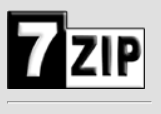
 4.3 分
4.3 分
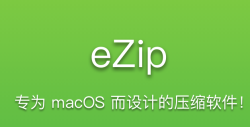

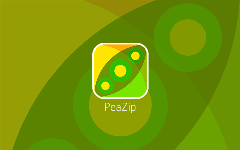
![7-Zip - 免费而且开源的压缩软件[Windows]](/Content/UserImages/be0fad48-a721-4b04-8201-021eb9fc2148-2019-8-28-105243-thumbnail.png)


 3.1 分
3.1 分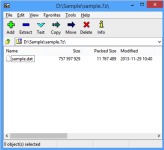
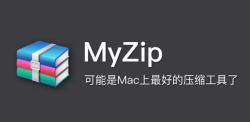
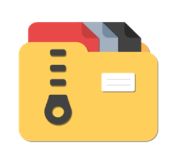
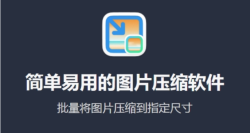




![Bandizip - 压缩软件[windows&mac]](/Content/UserImages/ef5fe86a-6a3b-46f0-87a6-f3a79be391ee-2019-9-2-133652-thumbnail.png)

![WinRAR压缩软件[Windows]](/Content/UserImages/c0e77c86-377d-47c7-89ff-58b14842e509-2019-8-30-172011-thumbnail.png)

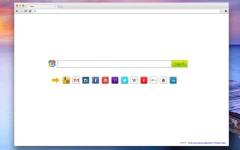

 1.2 分
1.2 分